Ghid pas cu pas despre modul de utilizare a funcției de corectare automată a androidului (09.14.25)
Corecția automată se numără printre caracteristicile pe care le au astăzi dispozitivele mobile, care pot fi o salvare a vieții în cea mai mare parte, dar un coșmar în momentele cele mai nepotrivite. Dar dacă știți cum să personalizați și să modificați dicționarul și tastatura telefonului, veți putea profita la maximum de această funcție. Autocorecția Android se bazează pe dicționarul telefonului dvs. De asemenea, folosește un algoritm unic, amintind cuvintele pe care le folosiți în mod obișnuit și făcându-le ușor disponibile pe măsură ce tastați.
Autocorecția pe Android poate fi foarte utilă pentru cazurile în care nu sunteți sigur de ortografia unui cuvânt sau nu aveți chef să introduceți un cuvânt lung. Poate fi o neplăcere atunci când încercați să tastați ceva dintr-o altă limbă, un nume sau un cuvânt de argou și este înlocuit automat cu un alt cuvânt. Poate fi frustrant să ștergeți cuvântul și să tastați din nou. Și cel mai rău? Când nu ați observat Corecția automată și-a făcut treaba și ați trimis înainte de a avea șansa de a tasta din nou cuvântul potrivit.
Dacă doriți să vă salvați de la mortificare, citiți și câștigați cunoștințe pentru a profita de avantajele caracteristicii Autocorrect.
Gestionați nivelul AutocorrectÎnainte chiar să luați în considerare dezactivarea completă a Autocorrect pe dispozitivul dvs., încercați să setați mai întâi pe placul tău. Puteți alege nivelul de corecție automată, astfel încât să nu acționeze mai inteligent decât dvs. Urmați acești pași:
Pentru unele dispozitive Android, cum ar fi telefoanele Samsung, puteți alege să dezactivați corectarea automată și să primiți totuși ajutor pentru tastare și ortografie. Puteți activa Textul predictiv și Verificarea automată a ortografiei.
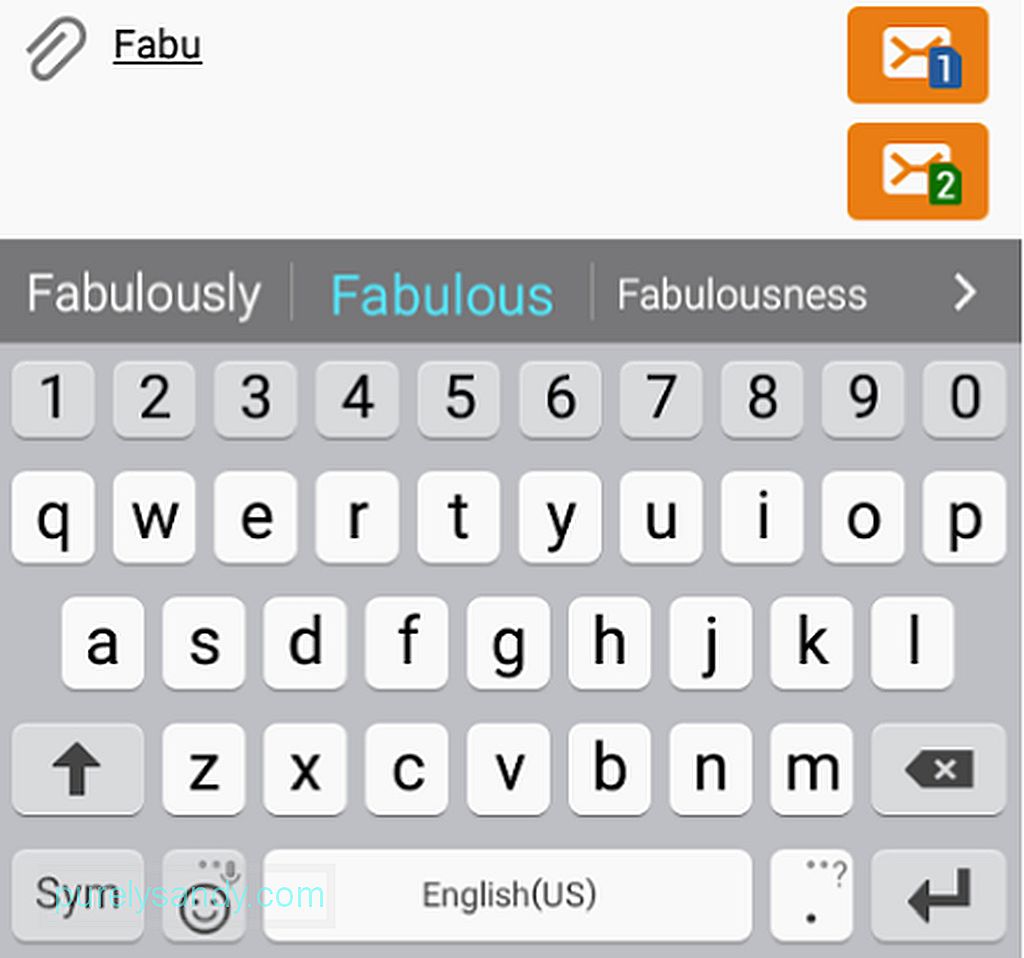
Cu Textul predictiv, vi se vor oferi sugestii de cuvinte în timp ce tastați. Puteți să atingeți cuvântul pe care intenționați să-l tastați, astfel încât nu va trebui să terminați de tastat.
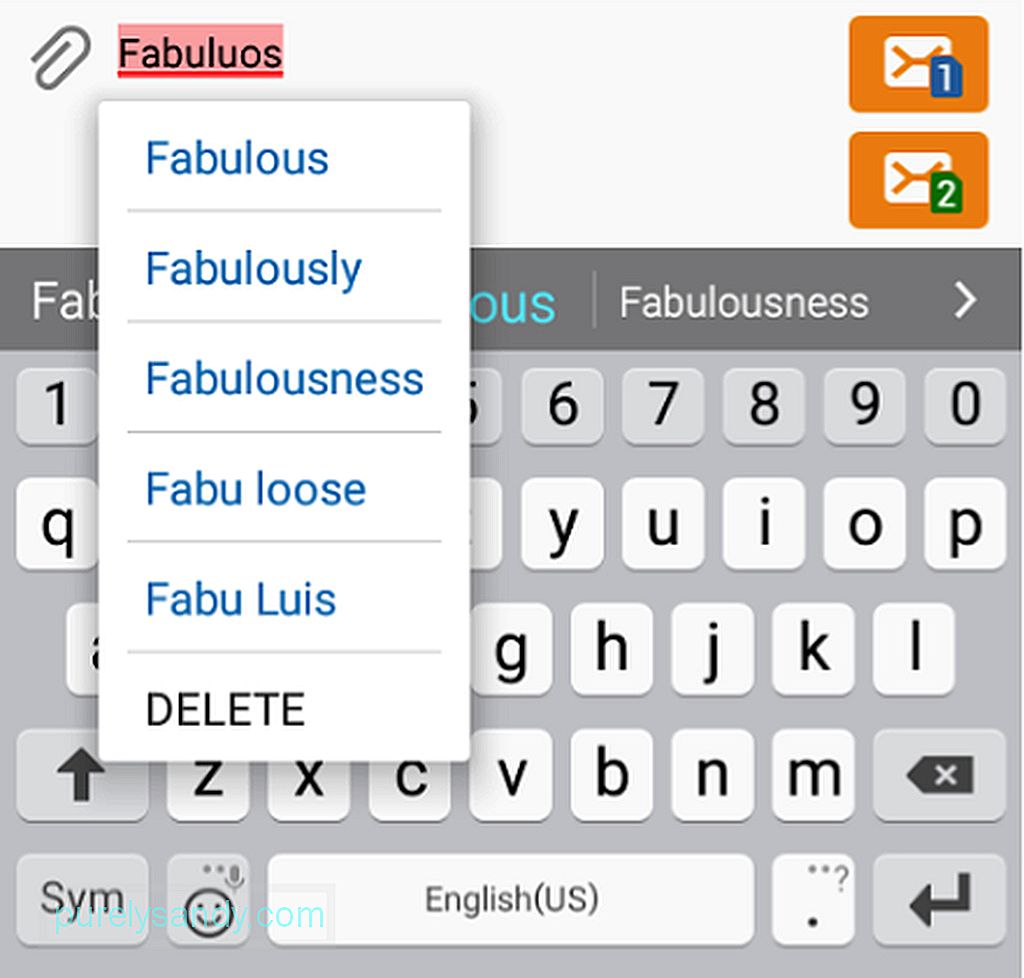
Pe de altă parte, Verificarea automată a ortografiei va sublinia erorile de ortografie și vă va sugera cuvinte inrudite. Iată pașii pentru a activa aceste funcții:
- Pe dispozitivul dvs. Samsung, accesați Setări & gt; Limbă & amp; tastatură.
Limbă & amp; tastatură "width =" 640 "height =" 690 "& gt; 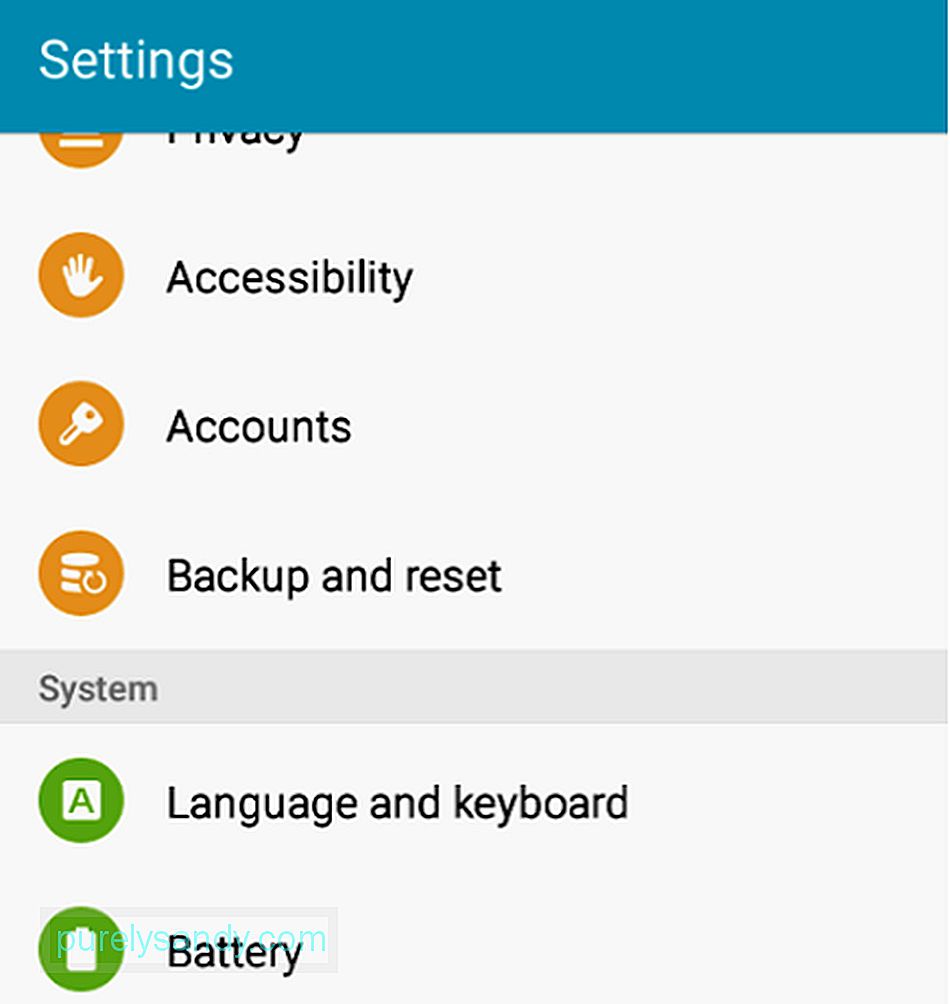 Limbă și tastatură" width = "640" height = "690" & gt;
Limbă și tastatură" width = "640" height = "690" & gt;
- Atingeți tastatura Samsung.
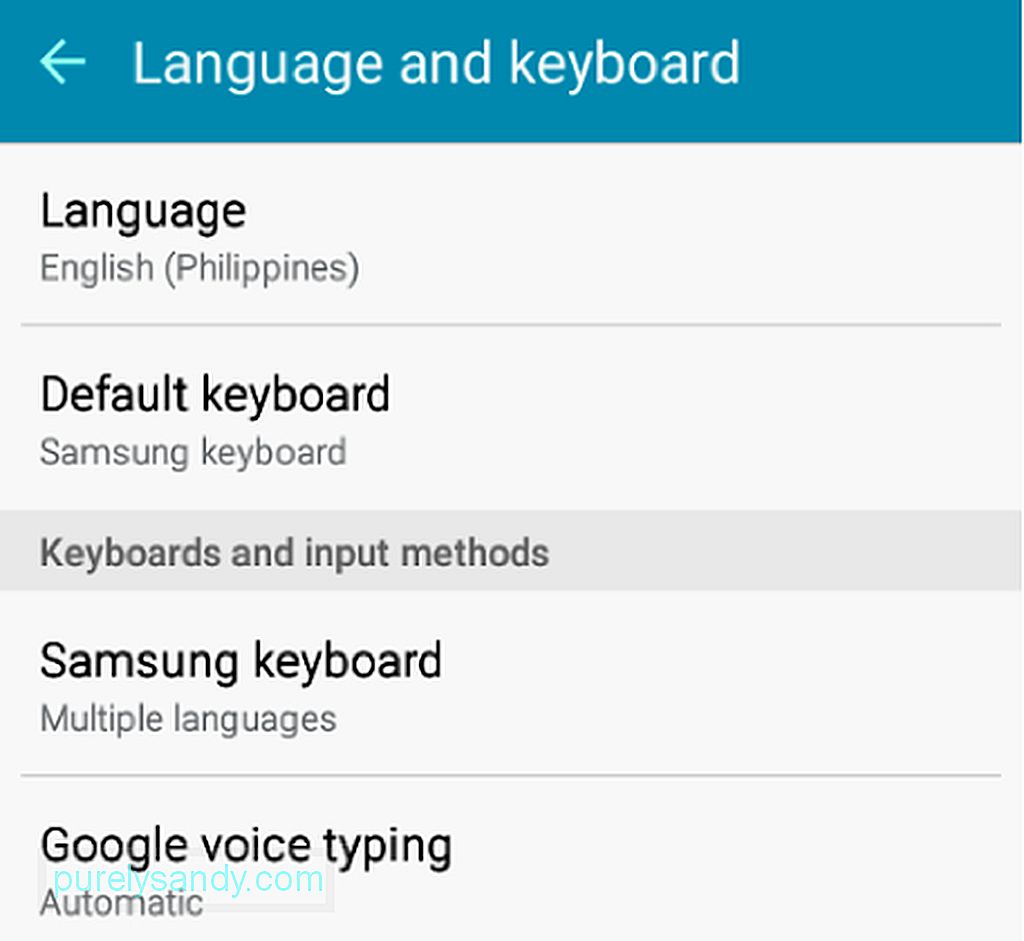
- Găsiți text predictiv. Activați comutatorul.
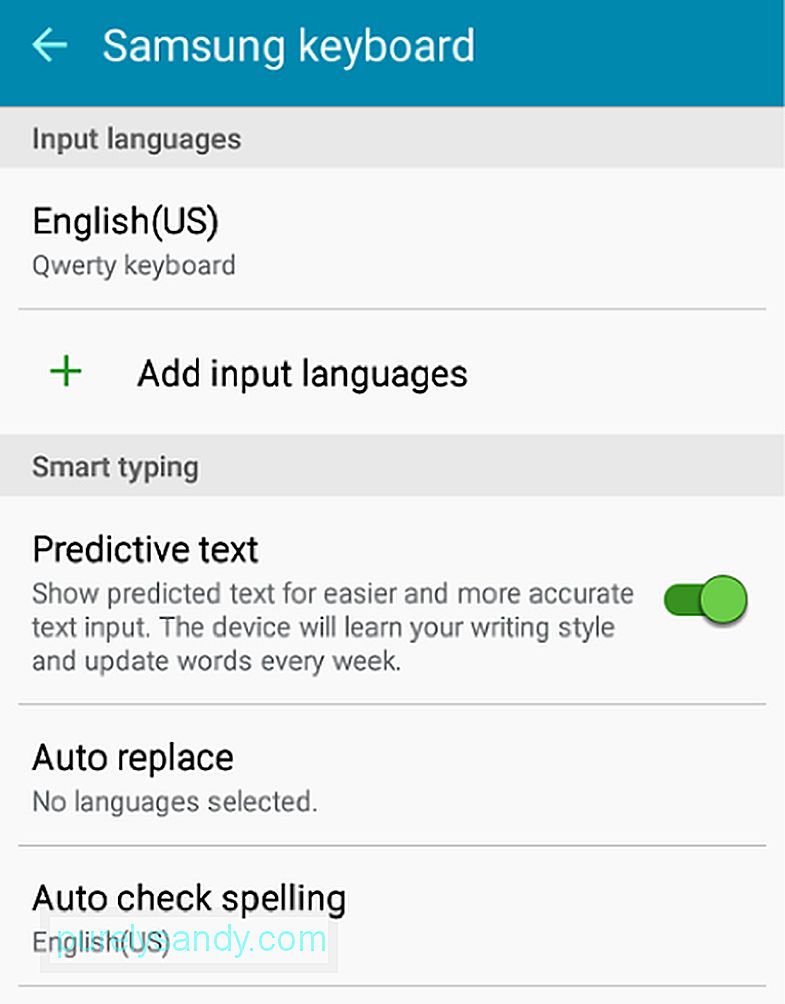
- Pentru a activa verificarea automată a ortografiei, atingeți-o, apoi activați comutatorul. Dacă aveți mai multe dicționare, alegeți pe care doriți ca funcția să-și bazeze sugestiile. adăugați abrevierile și acronimele împreună cu semnificațiile acestora, astfel încât data viitoare când introduceți comenzile rapide, cuvântul sau acronimul extins să fie afișat în cuvintele sugestii. Pur și simplu urmați acești pași:
- Accesați Setări & gt; Limbă și tastatură & gt; Tastatură Samsung & gt; Comenzi rapide pentru text.
Limbă și tastatură & gt; Tastatură Samsung & gt; Comenzi rapide text "width =" 601 "height =" 1024 "& gt;
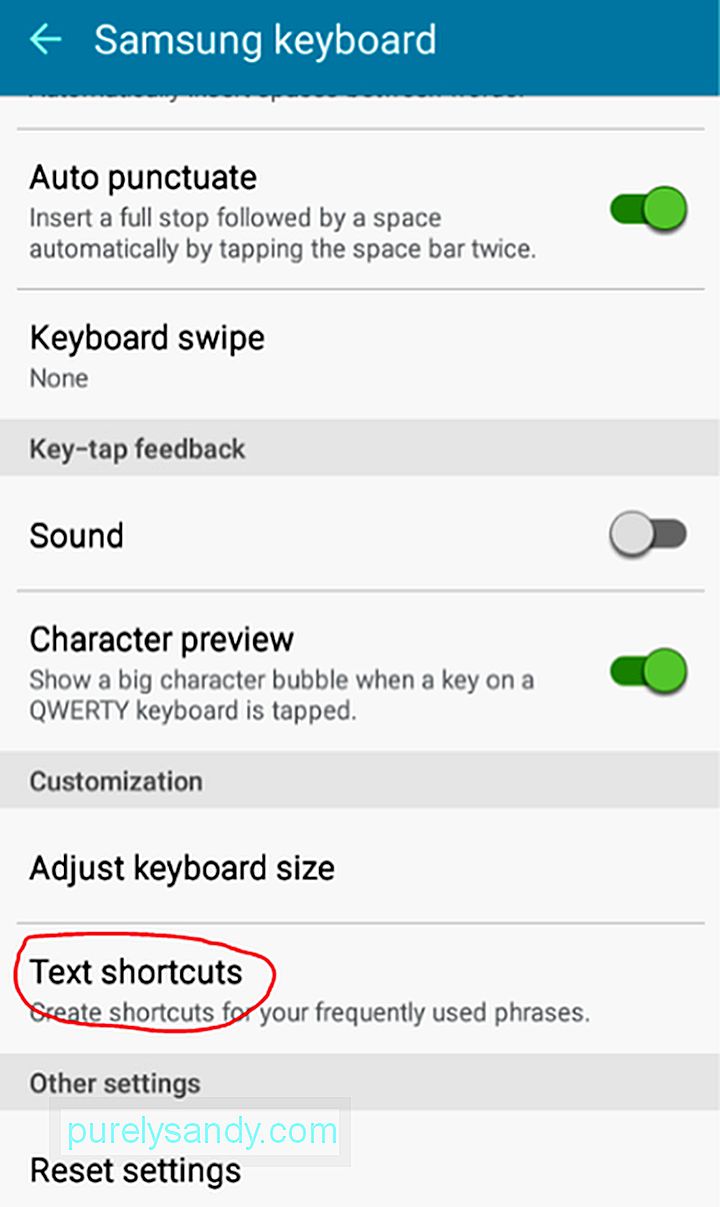 Limbă și tastatură & gt; Tastatură Samsung & gt; Comenzi rapide text" width = "601" height = "1024" & gt;
Limbă și tastatură & gt; Tastatură Samsung & gt; Comenzi rapide text" width = "601" height = "1024" & gt; - Atingeți Adăugați.
Comenzi rapide text "width =" 640 "height =" 355 "& gt;
< ul>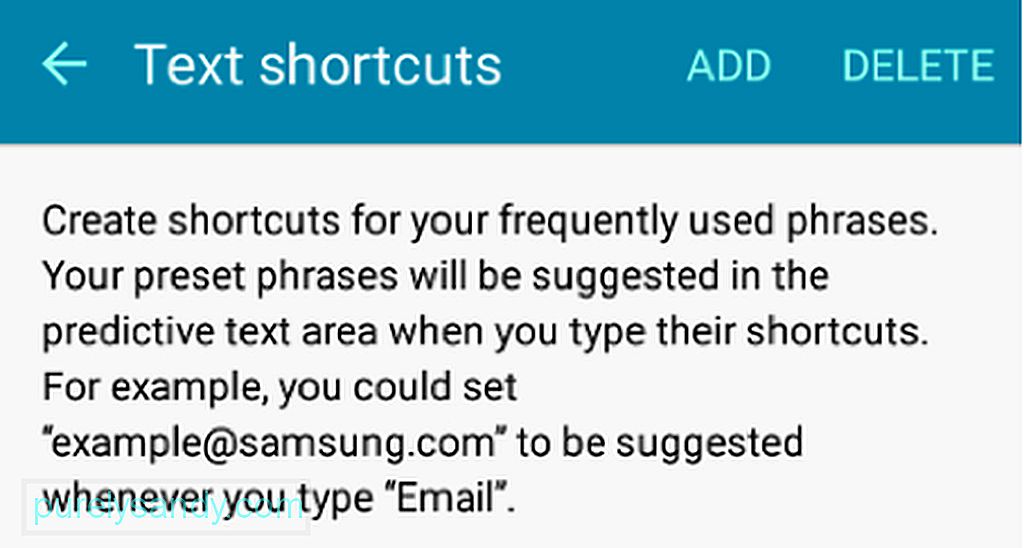 Comenzi rapide text" width = "640" height = "355" & gt;
Comenzi rapide text" width = "640" height = "355" & gt; - Tastați comanda rapidă și semnificația corespunzătoare, apoi atingeți Adăugați. Exemplu:
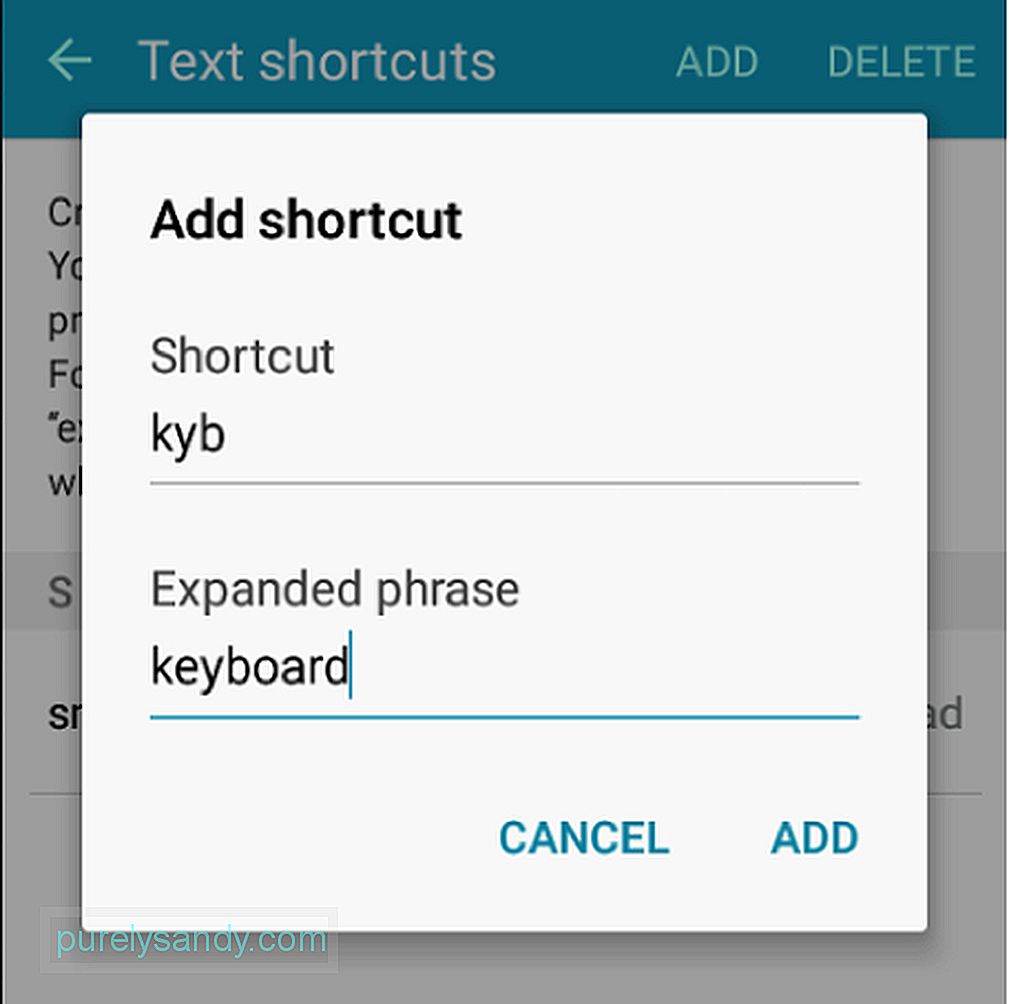
- Acum puteți încerca să compuneți un mesaj și să tastați comanda rapidă pentru a-l vedea în acțiune:
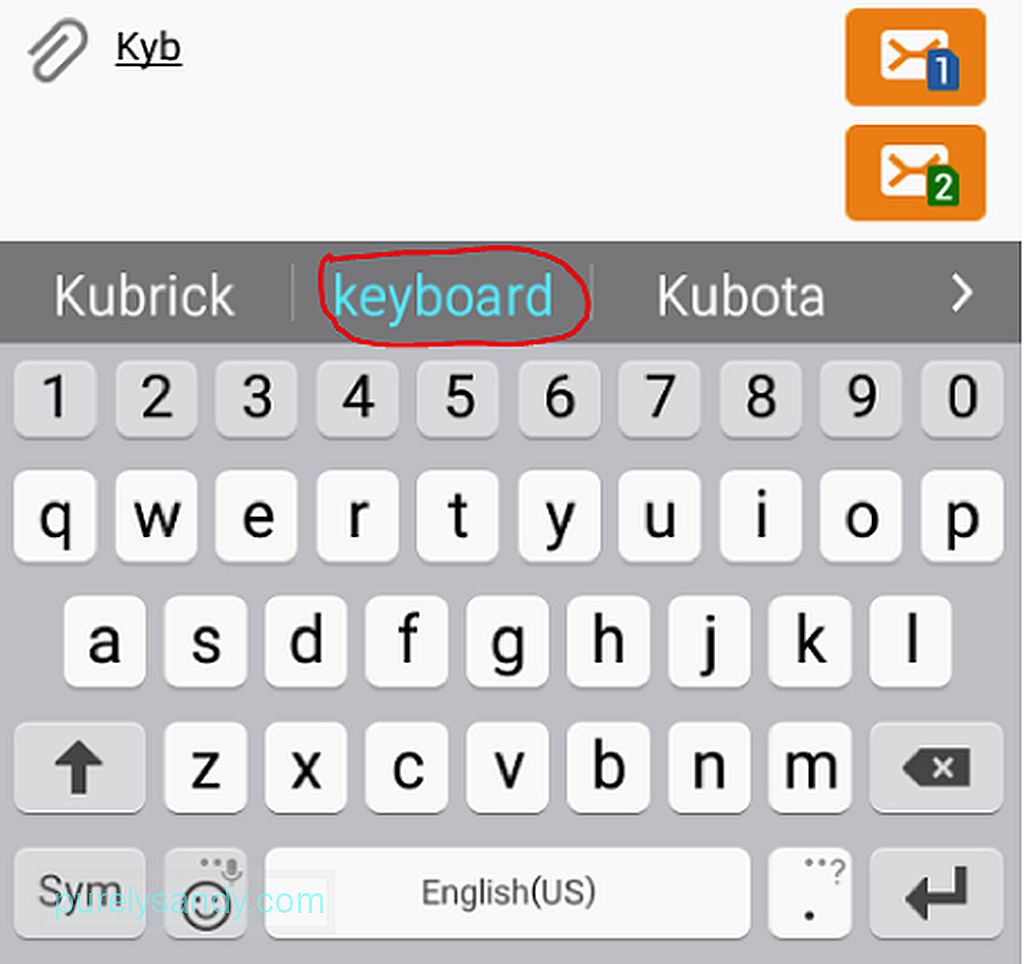
De obicei, Autocorecția este activată în mod implicit atunci când primiți dispozitivul Android. Dacă nu-ți place să-ți termine cuvintele pentru tine, iată cum să o dezactivezi:
Corecția automată poate fi considerată o funcție Android neînțeleasă și subapreciată pe scară largă. Dar dacă știi doar să-l maximizezi și să îl personalizezi, îl poți profita la maximum, împreună cu celelalte caracteristici ale dispozitivului tău. Pentru cea mai bună experiență Android, luați în considerare și utilizarea de aplicații, cum ar fi instrumentul de curățare Android, care vă poate ajuta să vă asigurați că dispozitivul dvs. este la maxim la tot timpul.
Video YouTube.: Ghid pas cu pas despre modul de utilizare a funcției de corectare automată a androidului
09, 2025

